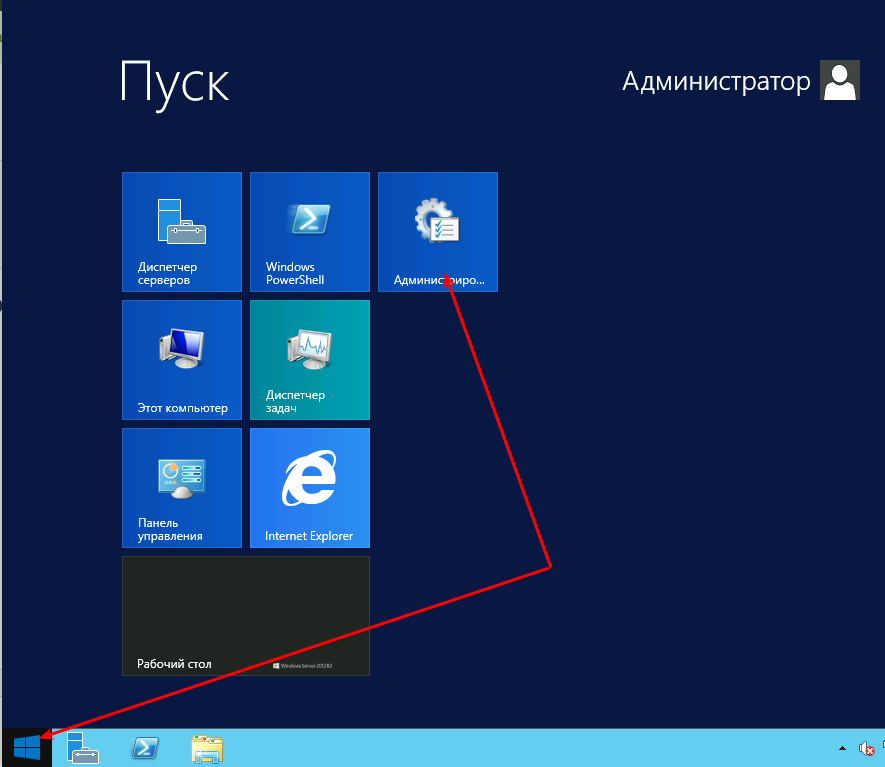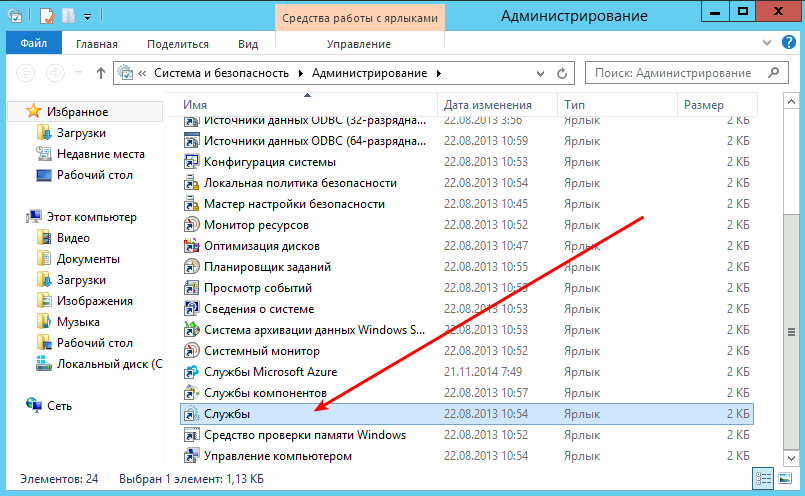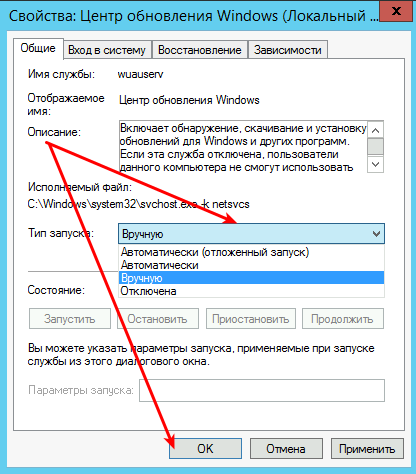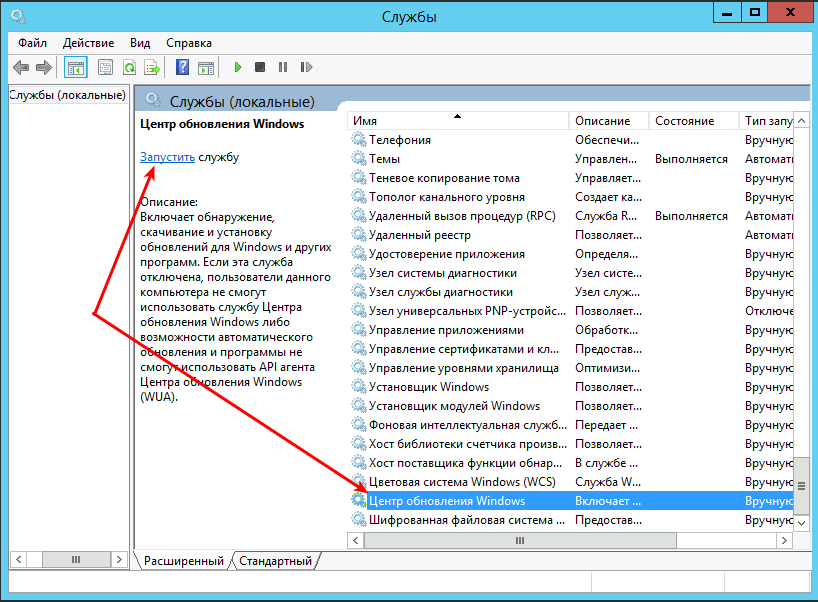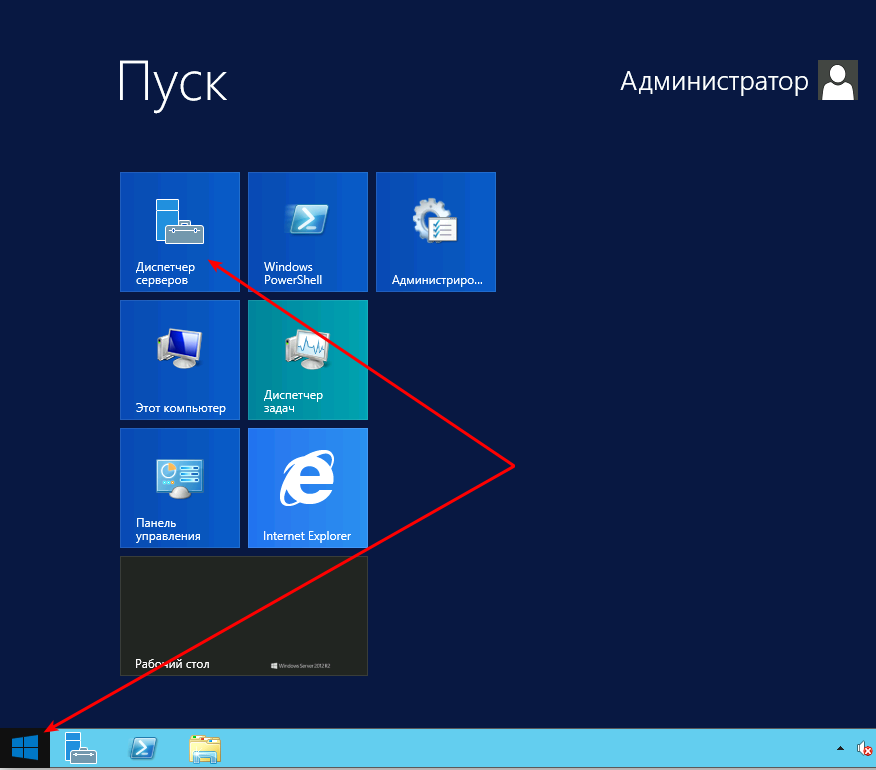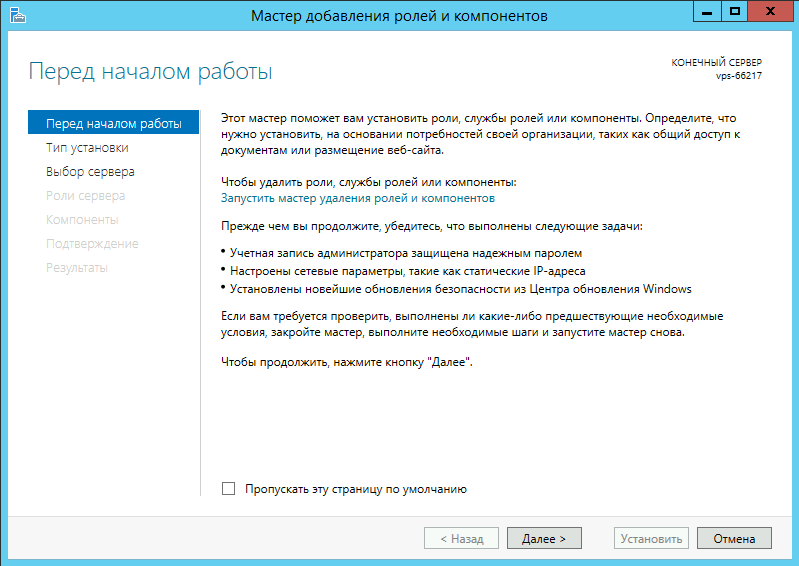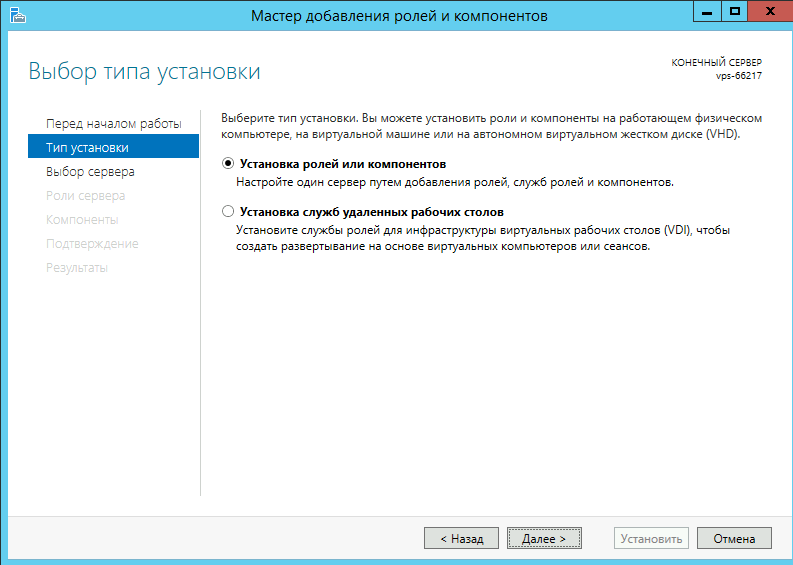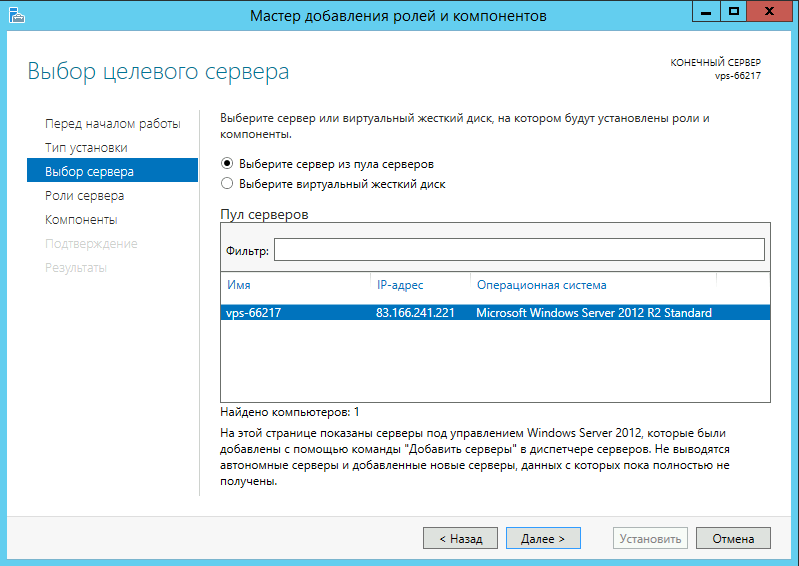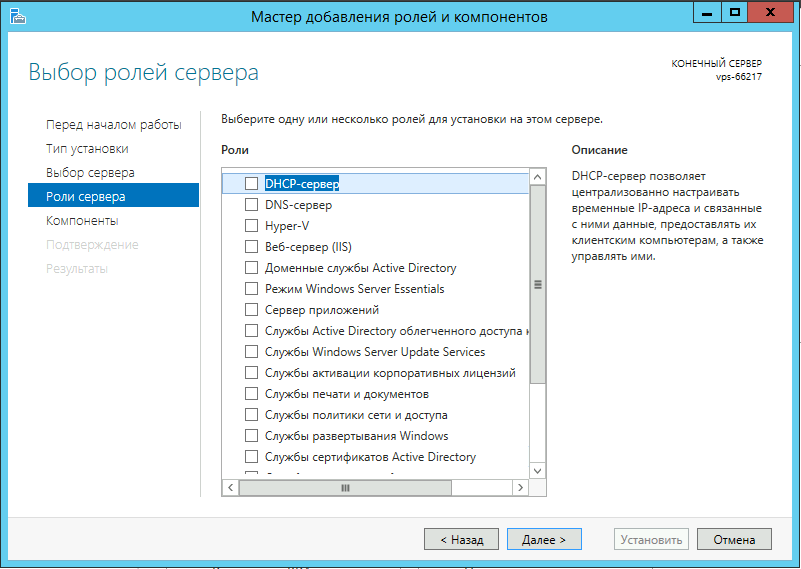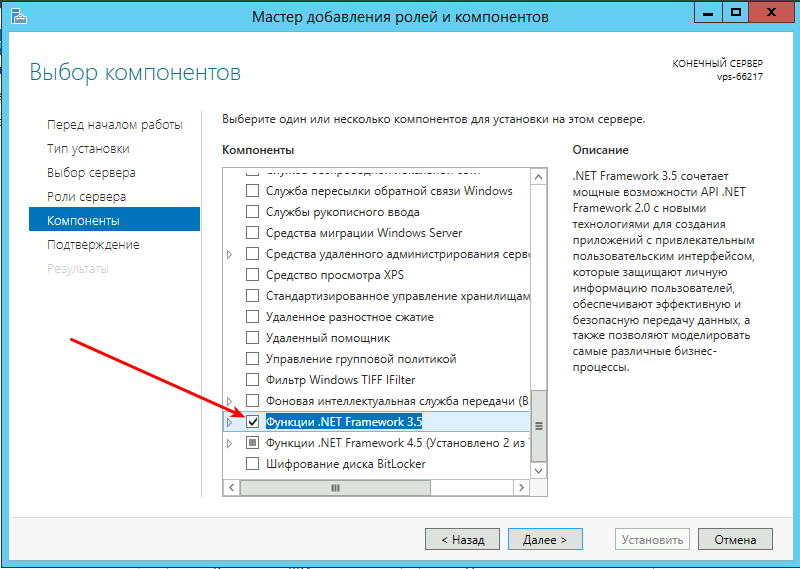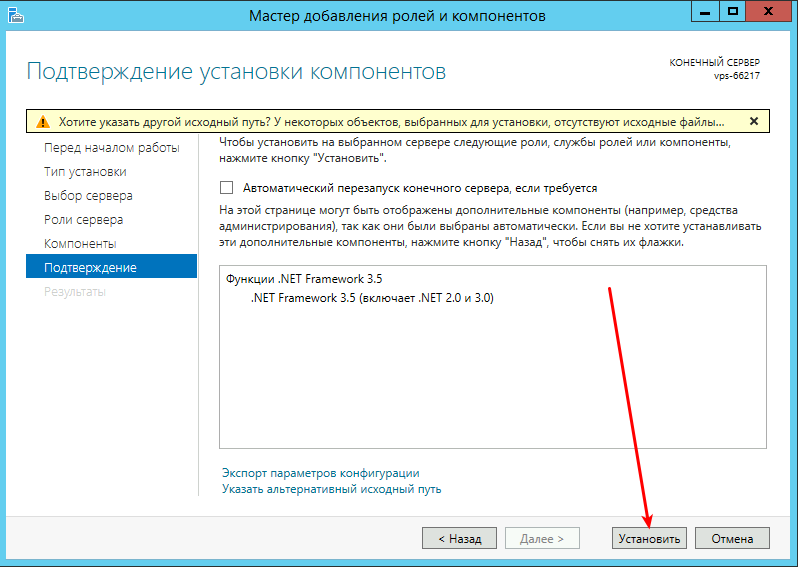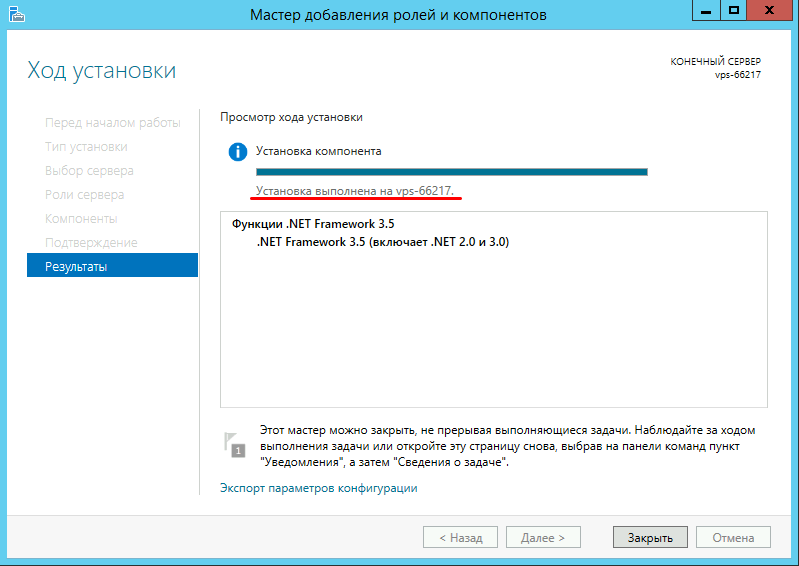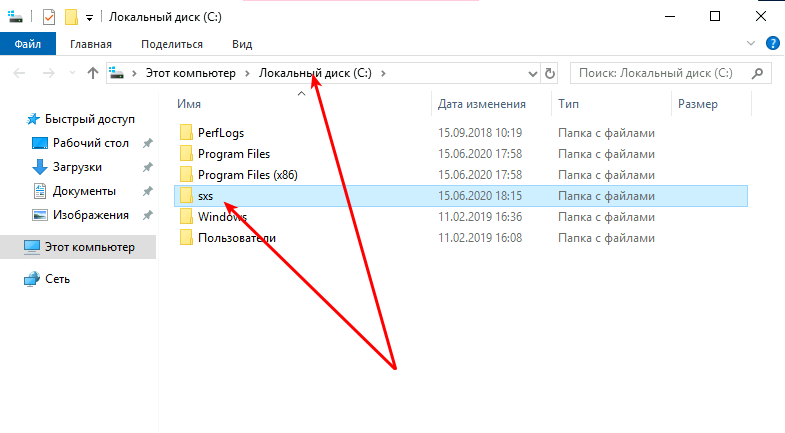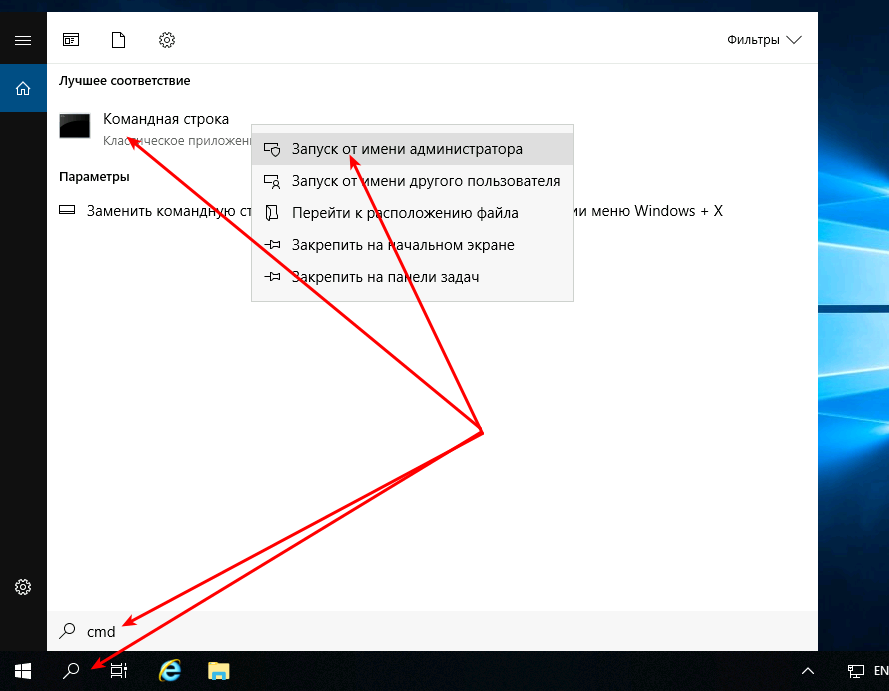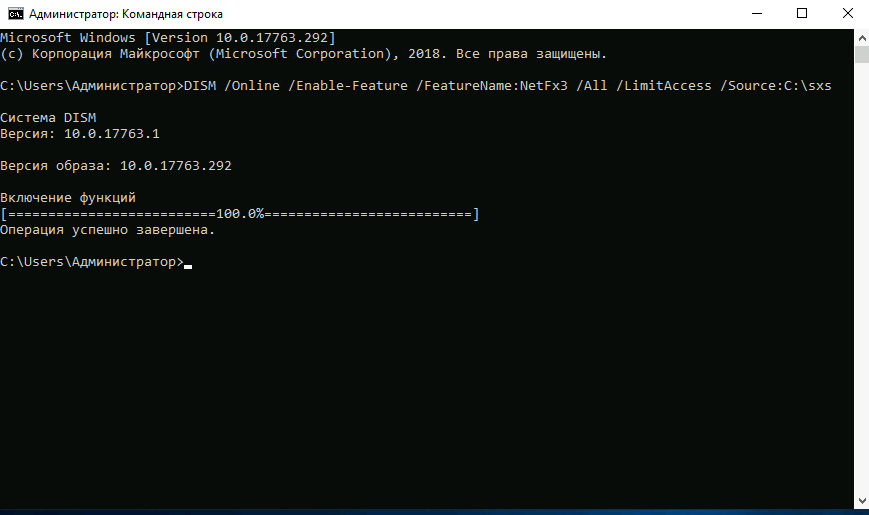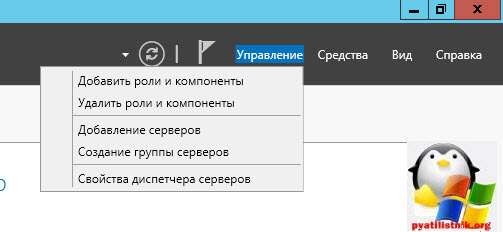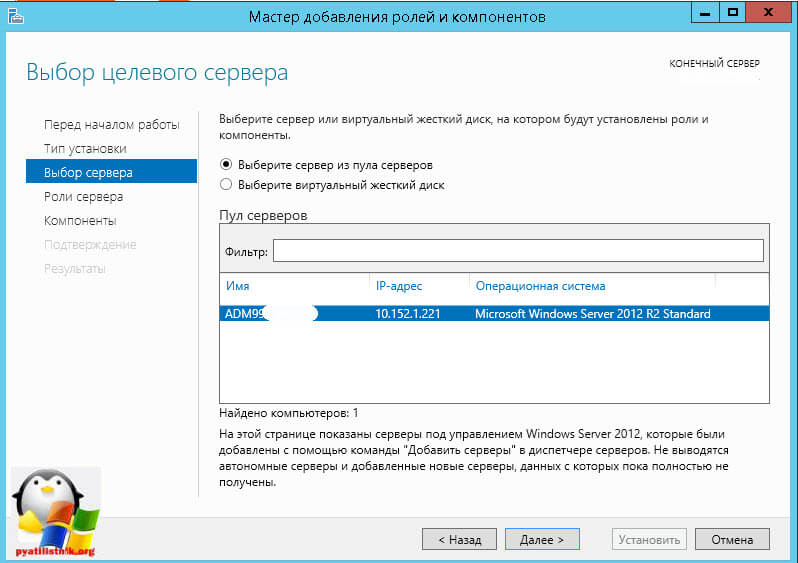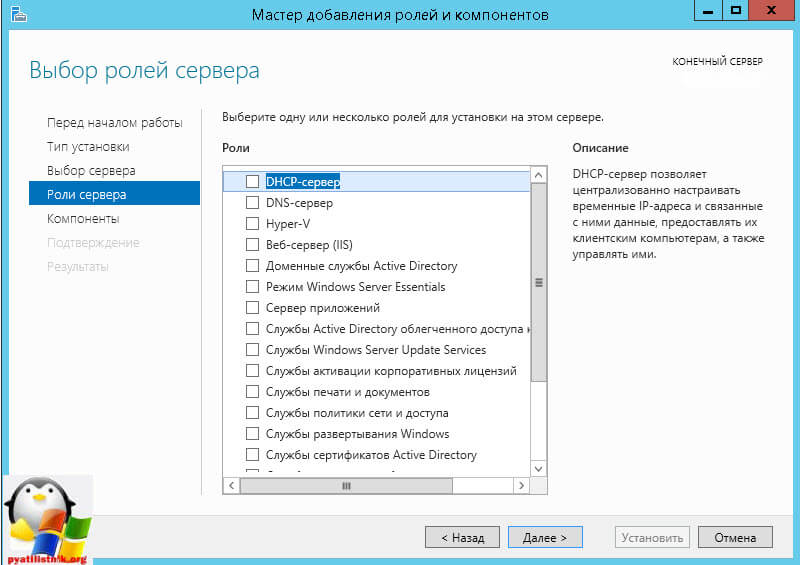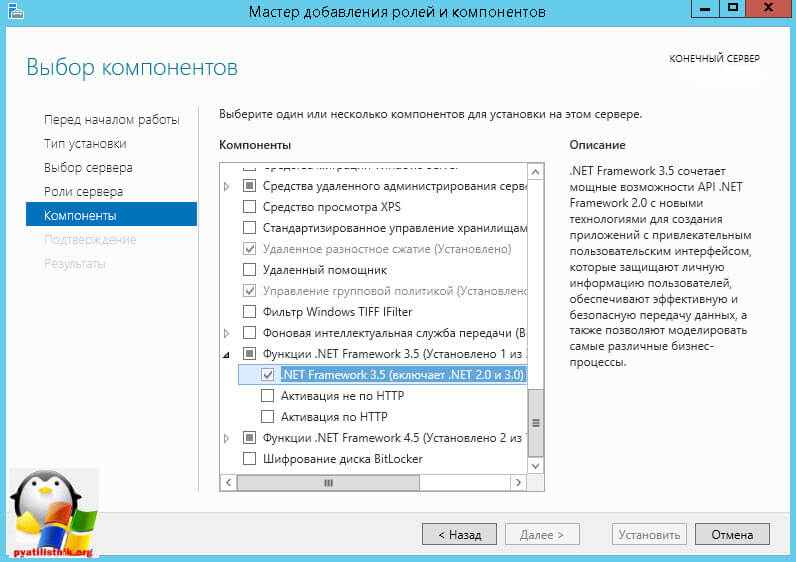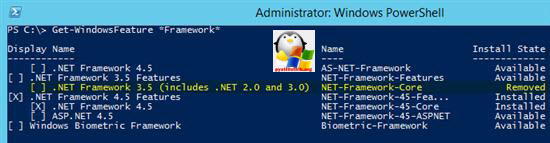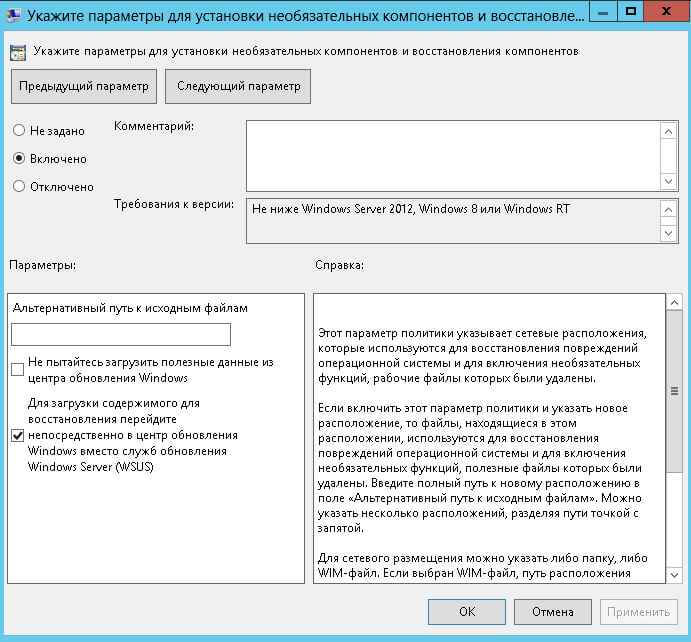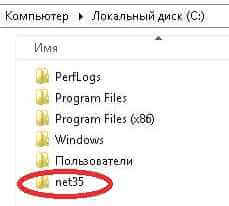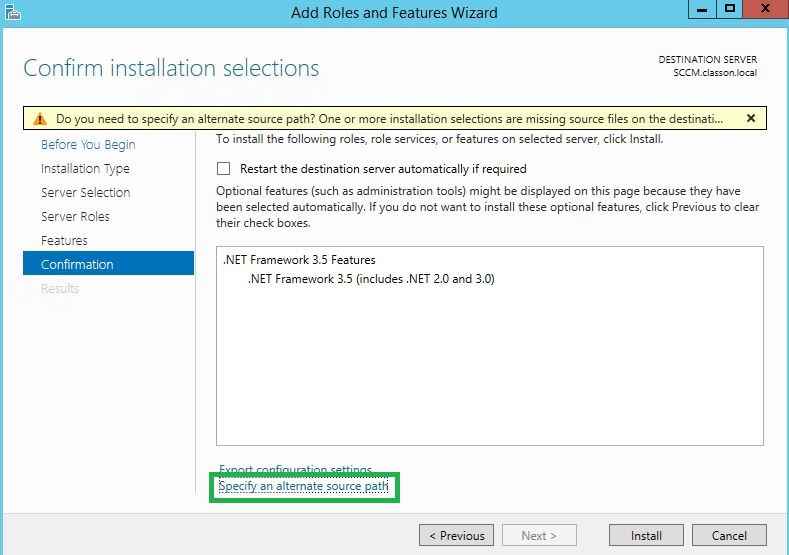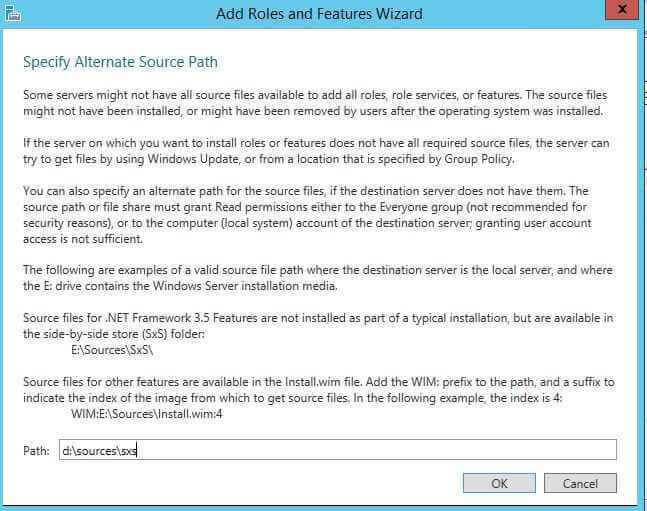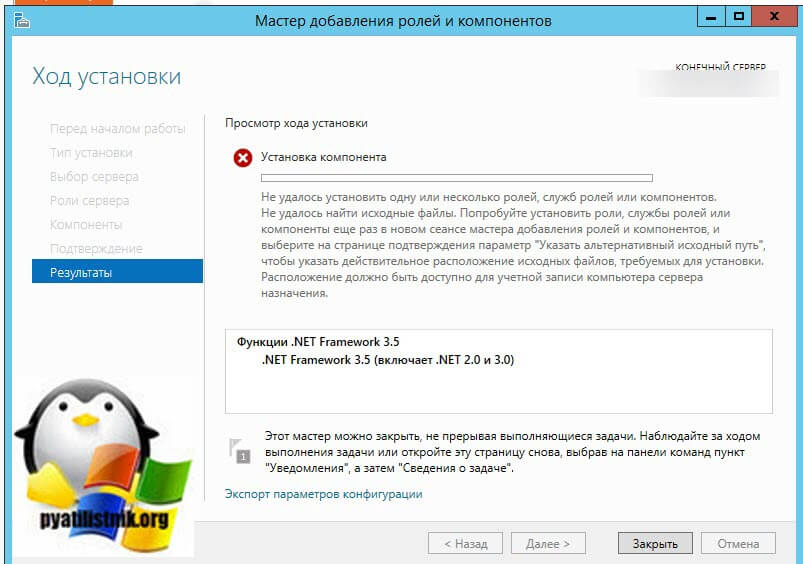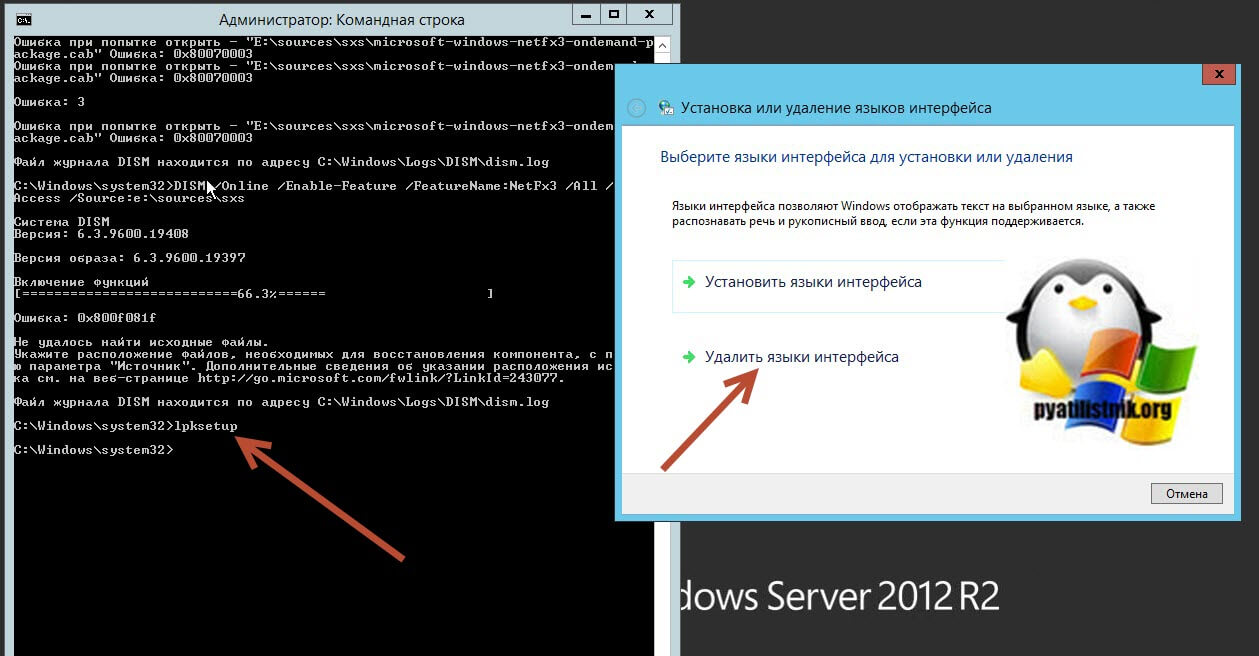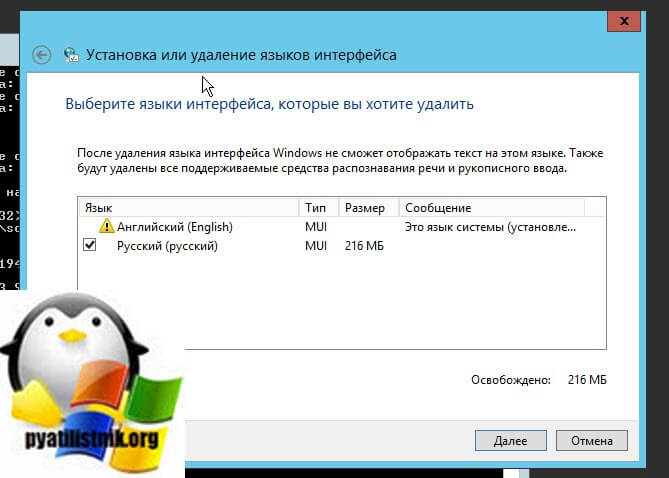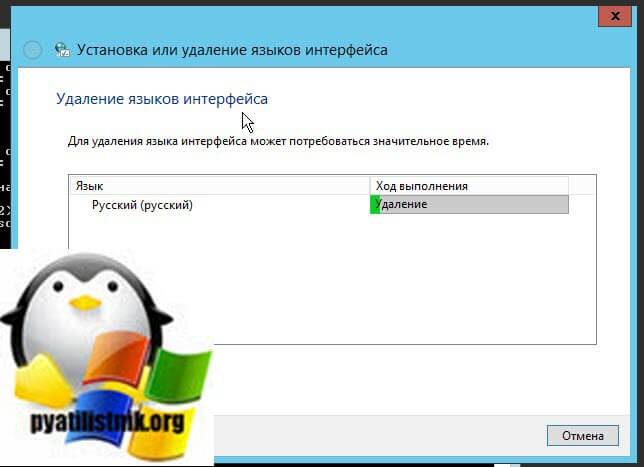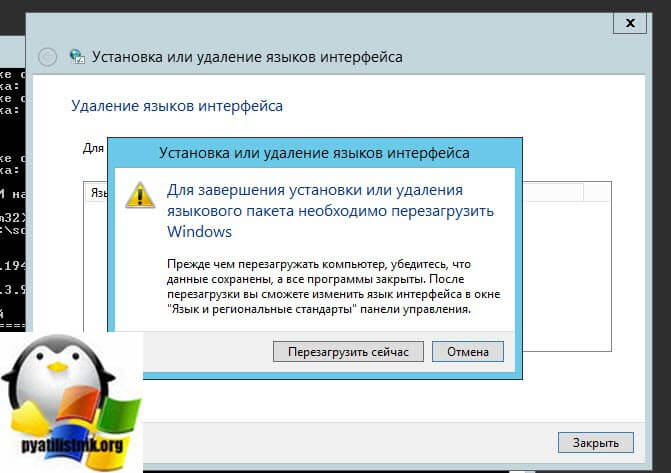- Как установить Microsoft .NET Framework 3.5 на Windows Server 2012/2016/2019
- Установка .NET Framework 3.5 на Windows Server 2012/2016
- Запустите службу «Центр обновления Windows»
- Установите .NET Framework 3.5
- Установка .NET Framework 3.5 на Windows Server 2019
- Windows server 2012 установка net framework
- Установка net framework 3.5 в windows server 2012 r2
- Через Диспетчер сервера
- Через установочный диск при ошибках (0x800F0906, 0x800F081F, 0x800F0907, 0x80073701)
- Восстановление хранилища компонентов
- blog.eaglenn.ru | Заметки IT инженера
- Microsoft, Linux, Lync и etc……
- Установка компонента .NET Framework 3.5 в Windows Server 2012 R2
- Симптом:
- Причина:
- Решение:
- Графический интерфейс:
- Установка с использованием PowerShell:
- Возможно это тоже интересно:
- Установка компонента .NET Framework 3.5 в Windows Server 2012 R2 : 13 комментариев
Как установить Microsoft .NET Framework 3.5 на Windows Server 2012/2016/2019
Установка .NET Framework 3.5 на Windows Server 2012/2016
Запустите службу «Центр обновления Windows»
Нажмите «Пуск» и выберите «Администрирование»:
В открывшемся окне перейдите в «Службы»:
Нажмите правой кнопкой мыши на службе «Центр обновления Windows» и выберите «Свойства»:
Установите тип запуска «Вручную» и нажмите «ОK»:
Установите .NET Framework 3.5
Нажмите «Пуск» и откройте «Диспетчер серверов»:
Нажмите «Управление» и выберите «Добавить роли и компоненты»:
Поставьте галочку напротив компонента «Функции .NET Framework 3.5» и нажмите «Далее»:
Дождитесь завершения установки:
Можете закрыт окно, — .NET Framework 3.5 установлен.
Установка .NET Framework 3.5 на Windows Server 2019
1. Скачайте архив с необходимыми компонентами sources.zip
2. Распакуйте файлы в корень диска С:\:
3. Запустите «Командную строку» от имени администратора:
4. Выполните команду с учётом пути к распакованным файлам из архива:
DISM /Online /Enable-Feature /FeatureName:NetFx3 /All /LimitAccess /Source:C:\sxs
Таким образом компонент Microsoft .NET Framework 3.5 установлен.
Windows server 2012 установка net framework

Установка net framework 3.5 в windows server 2012 r2
На текущий момент сложно представить сложно представить Windows приложение, которое для своего функционирования не требовало бы наличие установленной платформы .NET Framework. И естественно 2012 R2, позволяет его доставить, но установить его через скачанный дистрибутив у вас не получиться. Ниже смотрим методы и способы его установки.
Через Диспетчер сервера
Первый метод это воспользоваться графическим способом через диспетчер сервера (Server Manager). Открываем его и выбираем Управление > Добавить роли и компоненты
У вас откроется Мастер добавления ролей и компонентов, тут менять ничего не нужно, если конечно у вас нет пула серверов или вы хотите поставить это на виртуальный диск. Жмем далее.
Пропускаем окно с выбором ролей, так как нам нужен компонент.
net framework 3.5 для windows server 2012, устанавливается именно в этом окне. Пролистываем в самый низ и ищем строку Функции .NET framework 3.5.
Жмем Установить и через некоторое время радуемся жизни, если у вас выскочила ошибка, то вам читать ниже. Вот такие вот ошибки могут быть:
- 0x800F0906
- 0x800F081F
- 0x800F0907
- 0x80073701
Через установочный диск при ошибках (0x800F0906, 0x800F081F, 0x800F0907, 0x80073701)
Мы с вами получили ошибки 0x800F0906, 0x800F081F, 0x800F0907. Выскакивают они из за такого поведения мастера установки заключается в том, что бинарные файлы .NET Framework 3.5 не являются частью локального кэша бинарных файлов, которые сохраняются на сервер при установке ОС. Сделано это в рамках концепции Features on Demand в Windows Server 2012 с целью уменьшения размера дискового пространства, занимаемого ОС под свои нужды.
Посмотреть наличие на компьютере компонента .NET Framework 3.5 можно с помощью, известного нам PowerShell. Открываем его и вводим команду
Надпись Install State: Removed, вам сообщает, что его нет. Но не расстраивайтесь все поправимо, так как данный дистрибутив есть на установочном носителе, будь то диск или флешка. Делаем следующее. В моем случаем с начала включаем в GP-Конфигурация компьютера-Административные шаблоны-Система-Укажите параметры для установки необязательных компонентов и восстановления.
Как установить .net Framework 3.5 на Windows Server 2012R2-01
После этого через компоненты все поставилось. Еще варианты это скопировать с установочного диска папку \sources\sxs на диск c:\ и переименовать её в net35, чтобы путь выглядел так: c:\net35;
Как установить .net Framework 3.5 на Windows Server 2012R2-02
Запустите PowerShell (запуск от имени Администратора ) и вставьте данную строку:
Как установить .net Framework 3.5 на Windows Server 2012R2-03
либо через графический интерфейс, на окне где нужно нажать уже установить, нажмите Выбрать альтернативный путь (Specify an alternate source path), указываем путь до нужно папки и все готово.
Как установить .net Framework 3.5 на Windows Server 2012R2-04
У меня получилось вот так
Как установить .net Framework 3.5 на Windows Server 2012R2-05
Мне к сожалению все так же не везло и я получил уже вот такую ошибку:
Все это мы уже видели ранее.
Но тут мне пришла идея, а что если ошибка установки net Framework 3.5 на Windows Server 2012 R2, связана стем, что я ее русифицировал, так как я помнил, что бывают разные ситуации и я решил удалить лишний язык. Открываем командную строку и пишем
Нажимаем Enter, у вас откроется окно мастера, где вы выбираете «Удалить языки интерфейса»
Как видите языком установки у меня был английский, поэтому я его удалить не могу, я выбираю русский.
начинает удаление второго языка.
после удаления вам необходимо перезагрузить сервер, после чего вам нужно заново запустить мастер установки Framework 3.5 и выбрать альтернативный пусть до папки SxS, так как у вас в системе данный компонент имеет статус Removed. После этих манипуляций у вас все установится.
Восстановление хранилища компонентов
В некоторых случаях у вас может быть проблема с поврежденными системными файлами в хранилище компонентов, их можно попробовать исправить, в командной строке введите команду:
После чего перезагружаемся и смотрим результат. Через небольшое количество времени вы получите у себя в операционной системе полностью установленный компонент .net Framework 3.5 и ошибки 0x800F0906, 0x800F081F, 0x800F0907 больше вас не потревожат. На этом можно закончить наш урок.
blog.eaglenn.ru | Заметки IT инженера
Microsoft, Linux, Lync и etc……
Установка компонента .NET Framework 3.5 в Windows Server 2012 R2
Симптом:
при попытке добавить компонент .NET Framework 3.5 в Windows Server 2012 R2 возникает сообщение:
Не удалось установить одну или несколько ролей, служб ролей или компонентов. Не удалось найти исходные файлы. Попробуйте установить роли, службы ролей или компоненты еще раз в новом сеансе мастера добавления ролей и компонентов, и выберете на странице подтверждения параметр «Указать альтернативный исходный путь», чтобы указать действительное расположение исходных файлов, требуемых для установки. Расположение должно быть доступно для учетной записи компьютера сервера назначения.
Причина:
Такое поведение обусловлено тем, что в Windows Server 2012 R2 реализована концепция «Features on Demand в Windows Server 2012», для снижения занимаемого дискового пространства операционной системой. Бинарные файлы .NET Framework 3.5 не являются частью системного кэша, которые копируются на диски при установке операционной системы Windows Server 2012.
Решение:
Для установки .NET Framework 3.5 в Windows Server 2012 R2 необходимо вручную указать путь к файлам установки .NET Framework 3.5 для этого:
Графический интерфейс:
В графическом интерфейсе необходимо открыть Диспетчер серверов — Панель мониторинга.
На следующем экране нажимаем Далее.
Отметим пункт Установка ролей или компонентов.
Выберем целевой сервер для установки компонентов.
Пропустим выбор ролей сервера.
В окне выбора компонентов поставим флажок напротив .NET Framework 3.5.
Нажмем Далее. Следующим этапом нам предстоит указать альтернативный исходный путь.
В моем случае это будет D:\sources\SxS\
Нажмем ОК и запустим процесс установки.
Подождем завершения установки компонента .NET Framework 3.5
На этом процесс установки .NET Framework 3.5 с использованием графического интерфейса завершена.
Установка с использованием PowerShell:
Установка .NET Framework 3.5 через консоль PowerShell является более быстрым и не сложным вариантом. Для этого откроем Windows PowerShell с правами Администратора:
и введем команду установки:
dism /online /enable-feature /featurename:NetFX3 /all /Source:d:\sources\sxs /LimitAccess
- /Online – обновляем текущую ОС, но не образ.
- /enable-feature /featurename:NetFX3 /all – необходимо установить платформу .NET Framework 3.5 со всеми функциями.
- /Source – путь к каталогу дистрибутива Windows, в котором находятся необходимые компоненты
- /LimitAccess – запрещаем обращение к узлу Windows Update
Процесс установки .NET Framework 3.5 с помощью PowerShell:
Операция успешно завершена.
Возможно это тоже интересно:
Установка компонента .NET Framework 3.5 в Windows Server 2012 R2 : 13 комментариев
Спасибо за статью!
Вопрос, можно ли указать папку на диске системы, то есть C:\ ?
Я создал папку с ней и указал как альтернативны
Кайсар, доброе утро! Сразу прошу прощения за долгий ответ, был в отпуске. да, вы можете указать папку на диске C:, при условии что скопируете туда дистрибутив. При установки операционной системы установочные файлы компонента .NET Framework 3.5 не копируются на жесткий диск, в результате чего и необходимо указать где брать файлы для установки. Хорошего дня!
Здравствуйте Алексей! Подскажите пожалуйста, где взять исходные файлы для установки .NET Framework 3.5? Я так понимаю, это не дистрибутив dotnetfx35.
Прошу прощения, оказывается, нужно указывать путь на папку sources/sxs в дистрибутиве Windows Server 2012.
P.S.
Блог отличный, спасибо!
Семен, да все верно ))))
Семен, доброе утро, в папке sources/sxs в дистрибутиве Windows Server 2012
Дай бог тебе здоровячка!
А как скачать и установить Net Fraemfork через PowerShell?
можно ли устанавливать недостающие компоненты онлайн?
А можно инструкцию, как это сделать, только на Windows 7?
А можно инструкцию, как это сделать, только на Windows 7?
А можно инструкцию, как это сделать, только на Windows 7?
А можно инструкцию, как это сделать, только на Windows 7?